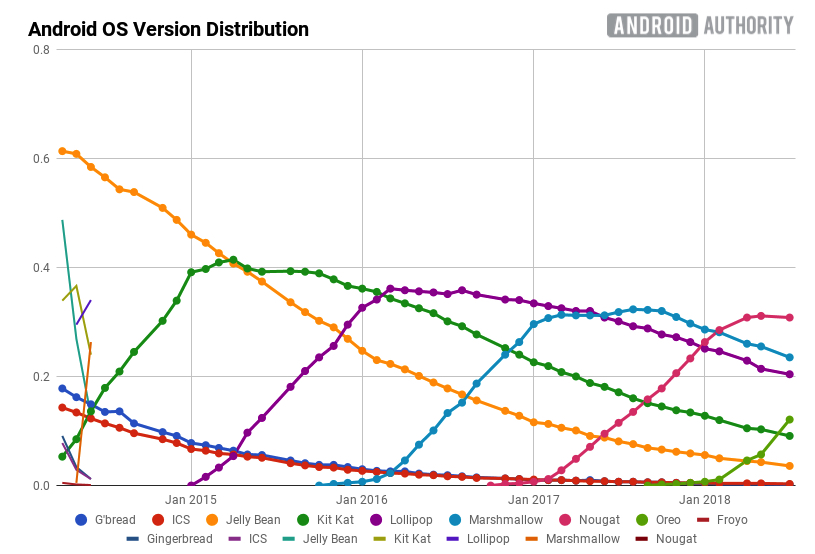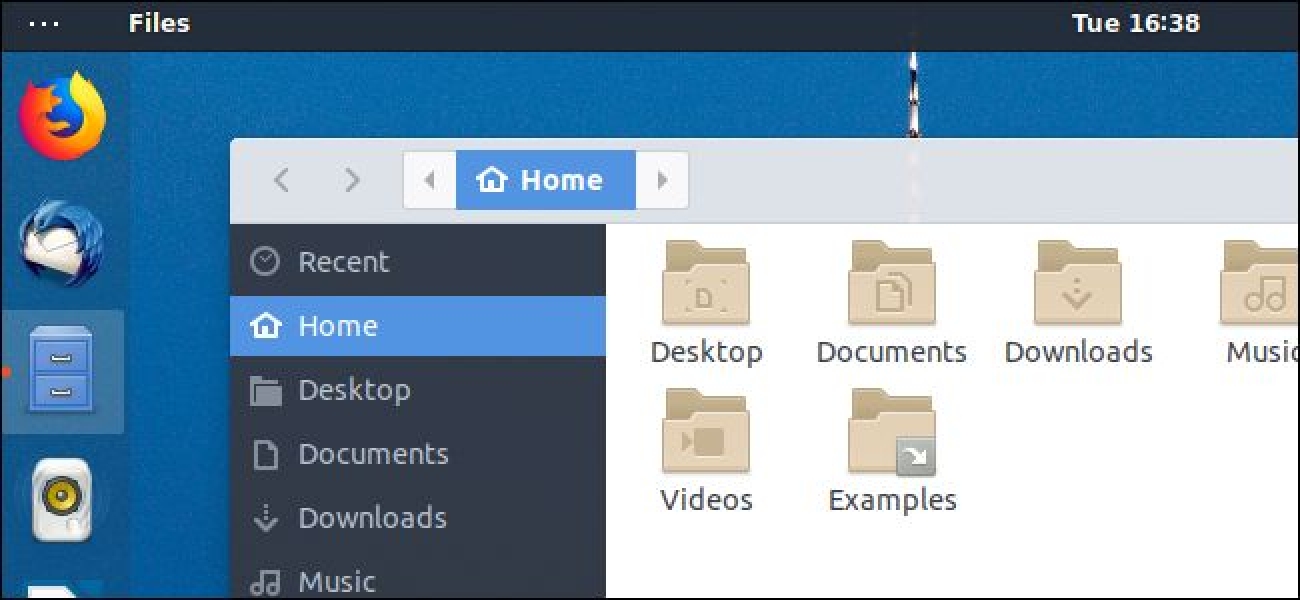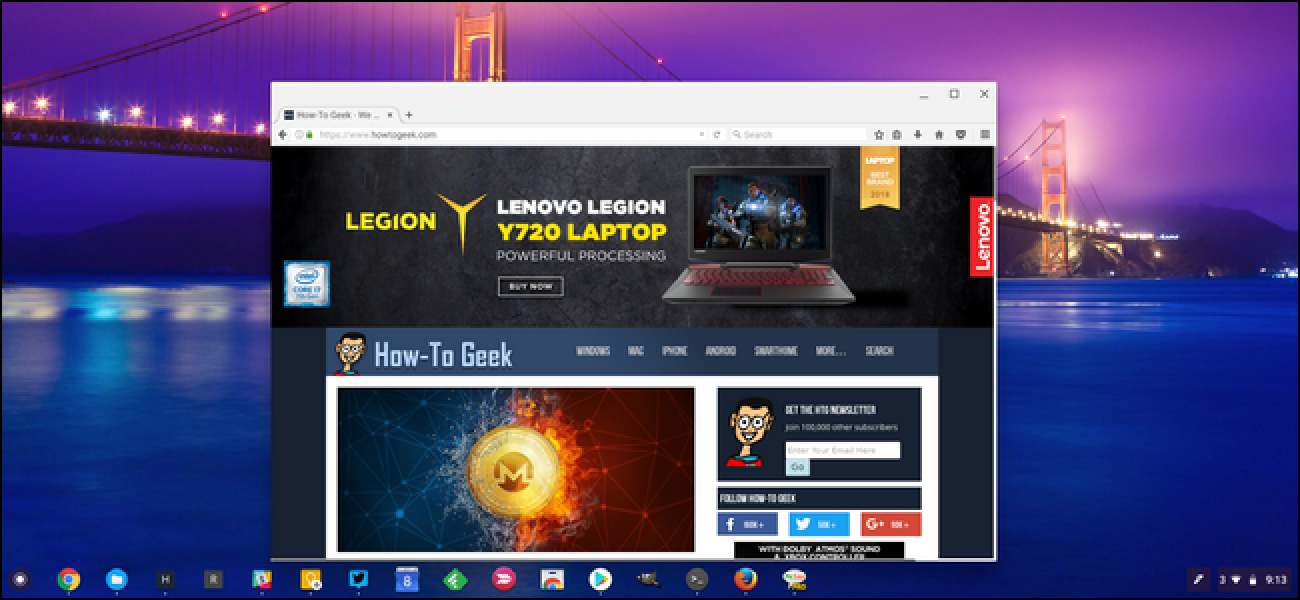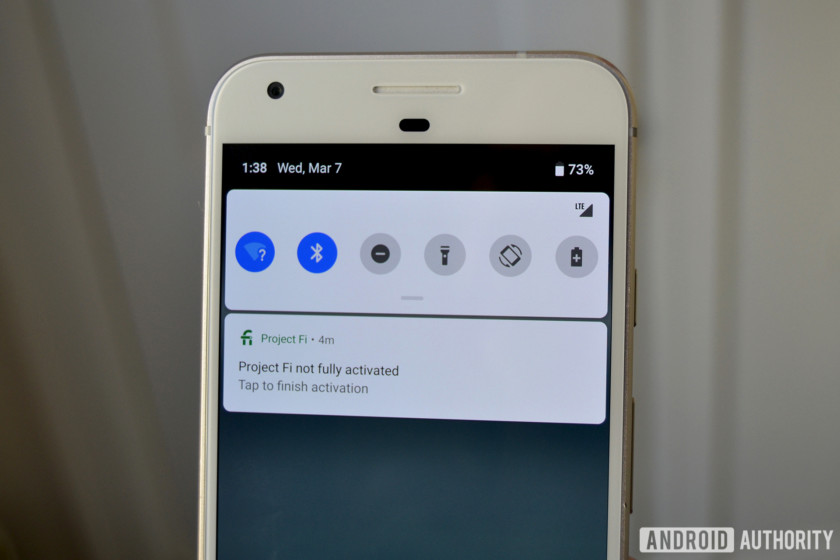در این مقاله آموزشی ، نحوه تنظیم TunnelBear برای iPhone و iPad خود را در iOS 12 یا نسخه جدیدتر به شما نشان خواهیم داد.
برنامه TunnelBear را بارگیری کنید
ابتدا باید برنامه TunnelBear را از فروشگاه برنامه.
مرحله 1
فروشگاه App را باز كنید
روی نماد App Store در iPhone / iPad خود ضربه بزنید

مرحله 2
جستجو برای TunnelBear [19659009] App-store-search-bar “/>
مرحله 3
برای بارگیری برنامه TunnelBear بر روی دکمه بارگیری در بالا سمت راست ضربه بزنید.

مرحله 4
روی برنامه TunnelBear ضربه بزنید بارگیری

مرحله 5
مرحله 5
روی «ایجاد یک حساب رایگان» ضربه بزنید اگر قبلاً در TunnelBear ثبت نام نکرده اید ، ضربه بزنید. اگر حساب کاربری دارید ، به مرحله 7 بروید
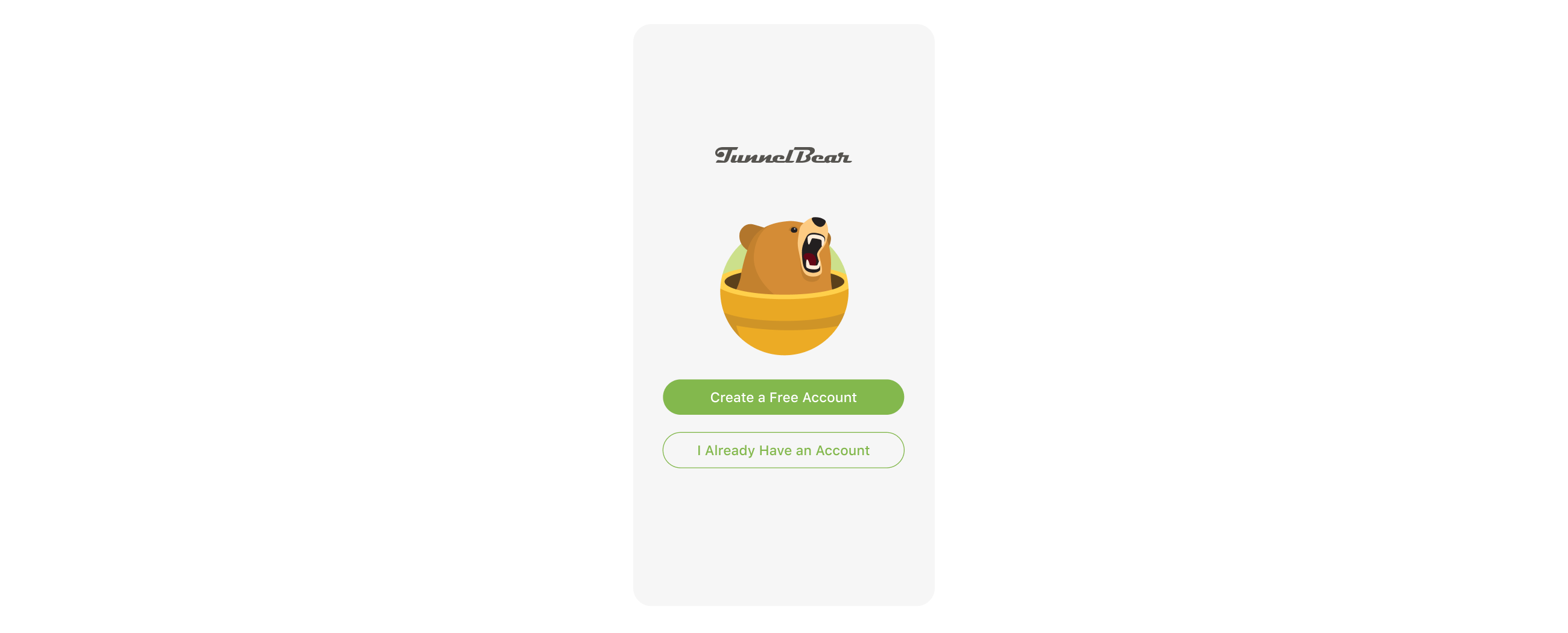
مرحله 6
آدرس ایمیل خود را وارد کنید و یک رمزعبور قوی ایجاد کنید سپس از مرحله 9
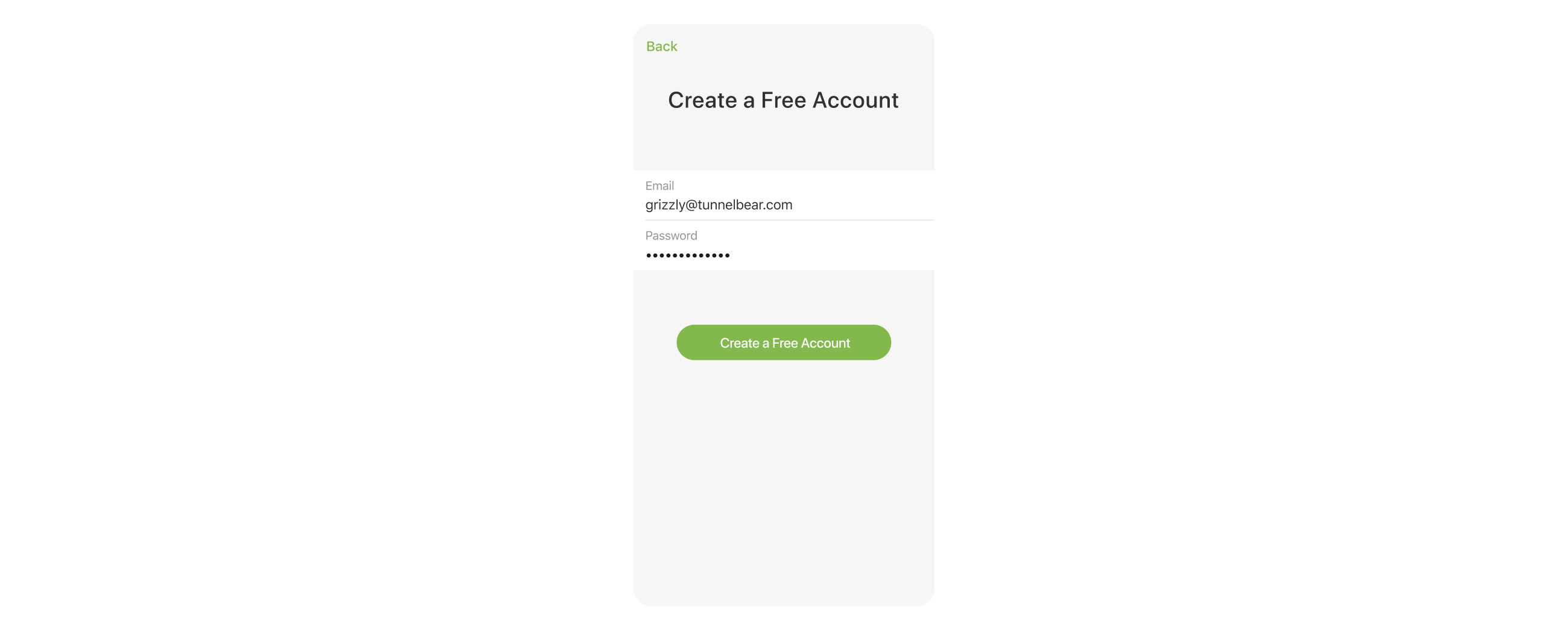
مرحله عبور کنید 7
اگر قبلاً ثبت نام کرده اید روی "من دیگر حساب ندارم" ضربه بزنید
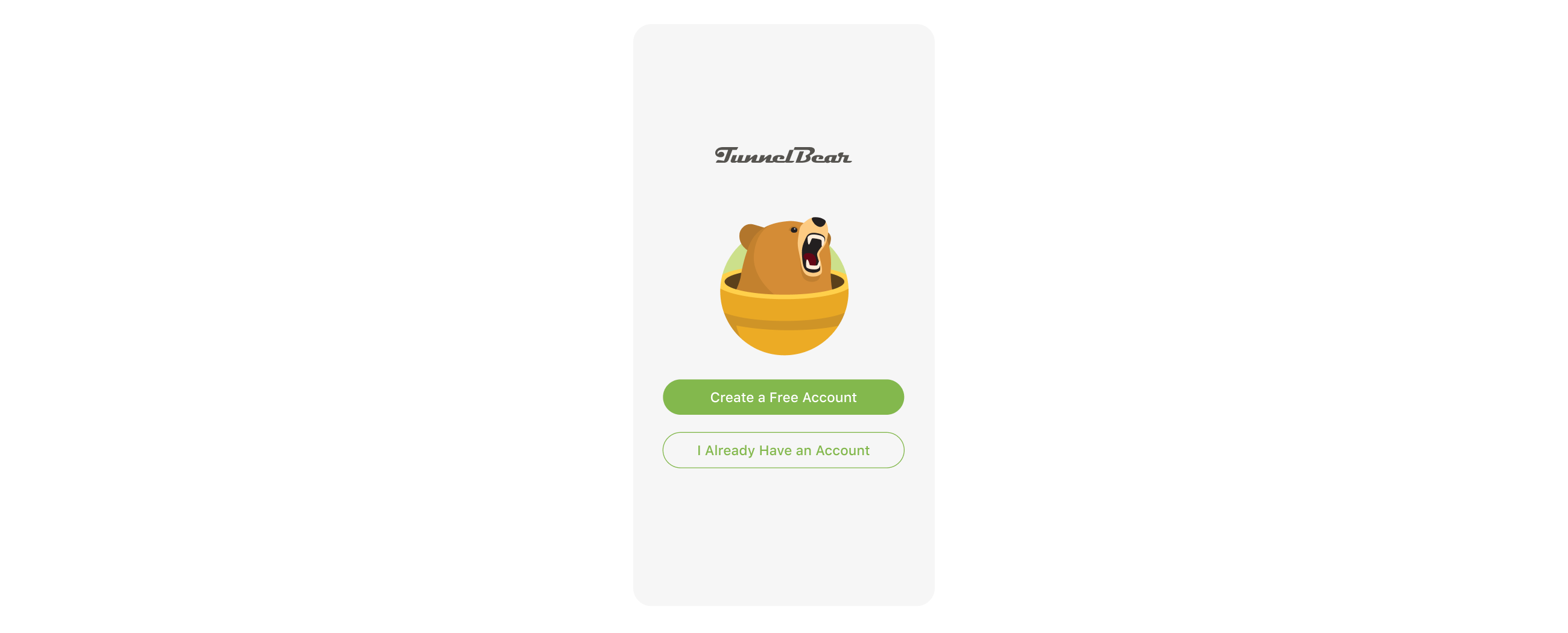
مرحله 8
ایمیل حساب و رمز عبوری را که در هنگام ثبت نام استفاده کرده اید وارد کنید
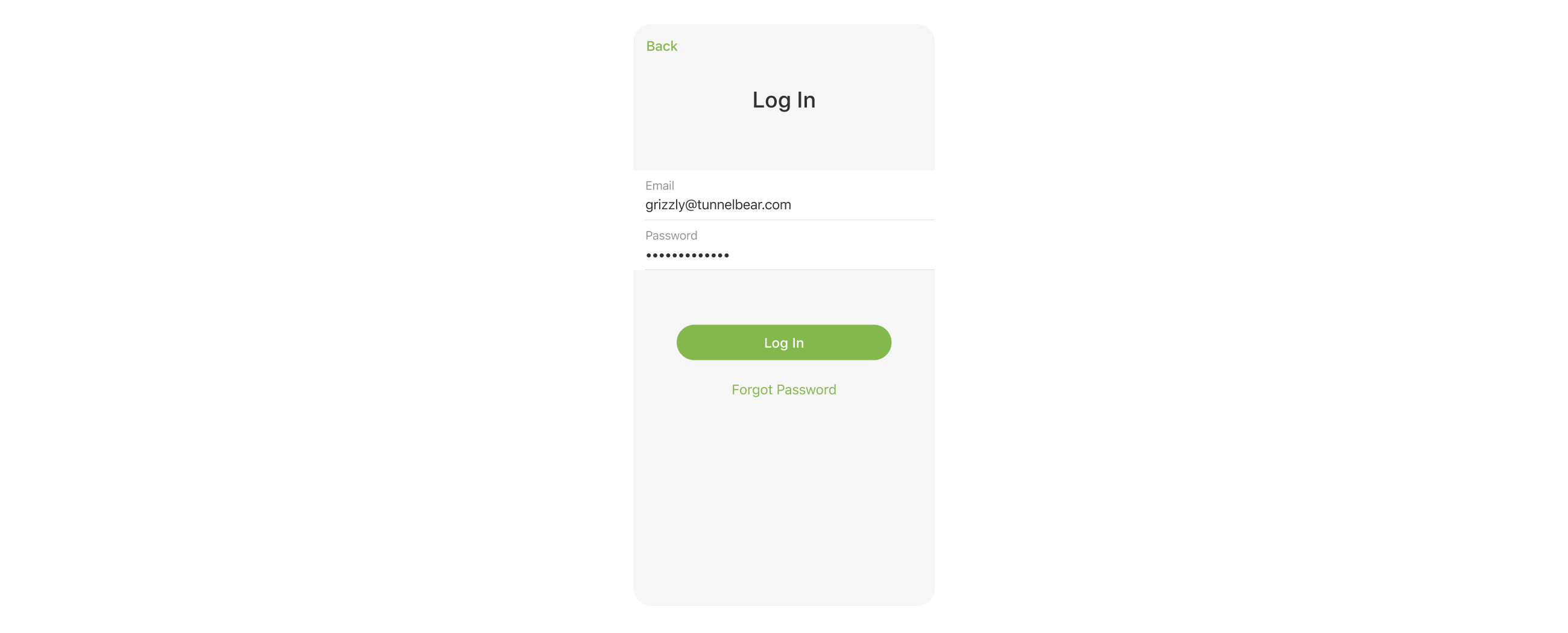
مرحله 9
برای باز کردن پنجره مجوز TunnelBear برای افزودن نمایه VPN ، روی "پذیرش و ادامه" ضربه بزنید.
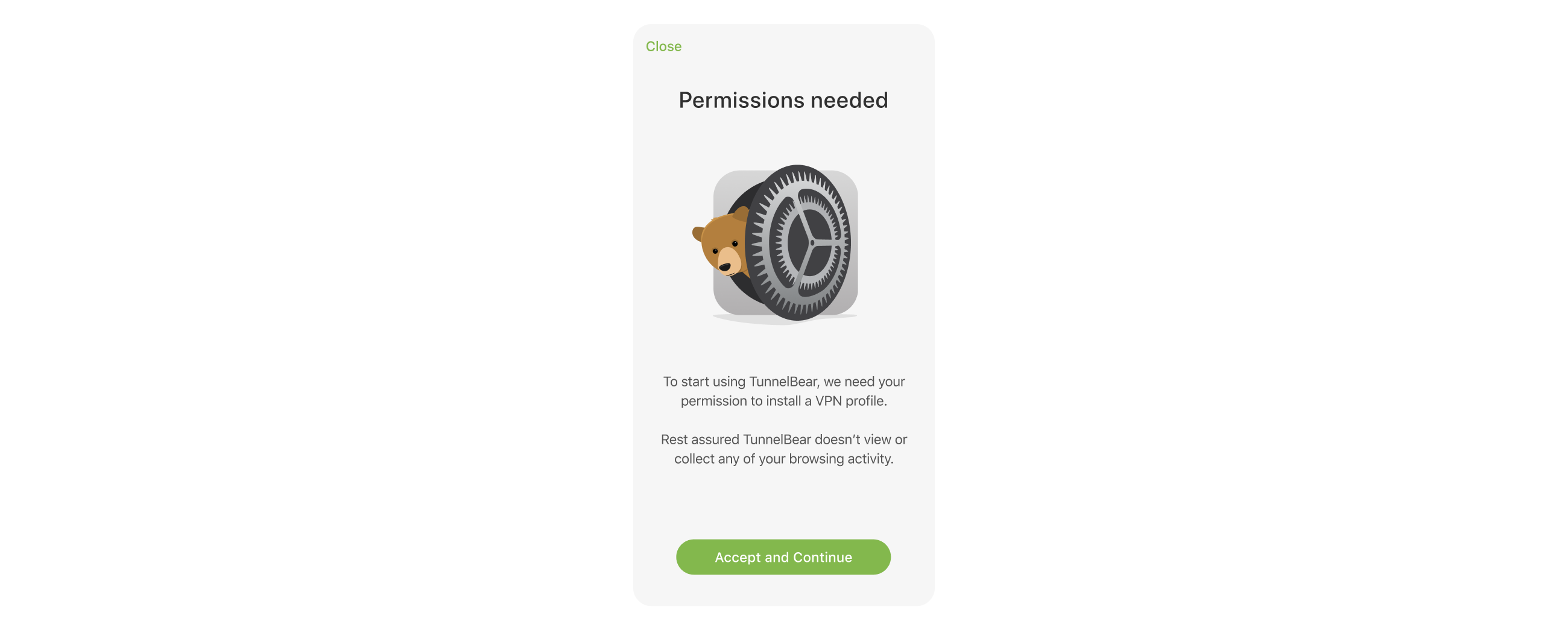
مرحله 10
TunnelBear به درستی کار نمی کند مگر اینکه وقتی TunnelBear اجازه اضافه کردن تنظیمات VPN را می خواهد ، روی "Allow" ضربه بزنید.
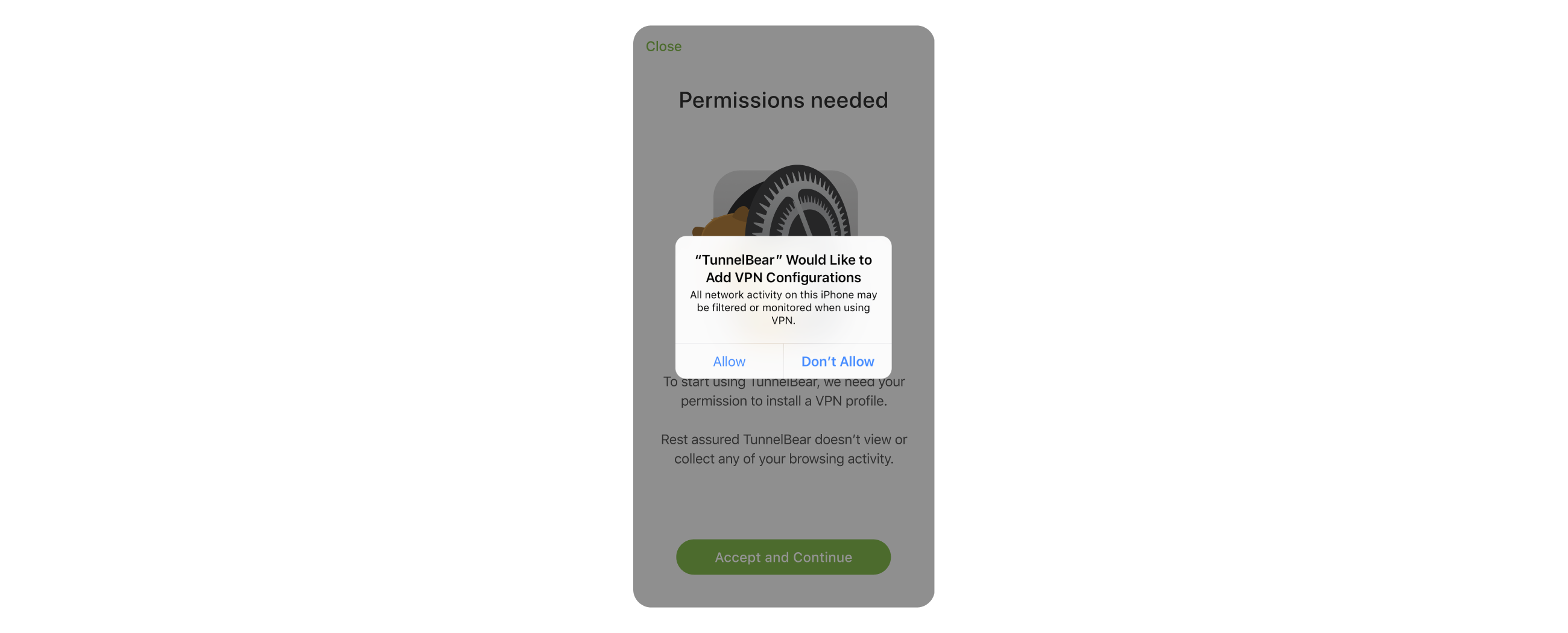
مرحله 11
رمز عبور دستگاه خود را وارد کنید تا تنظیمات جدید
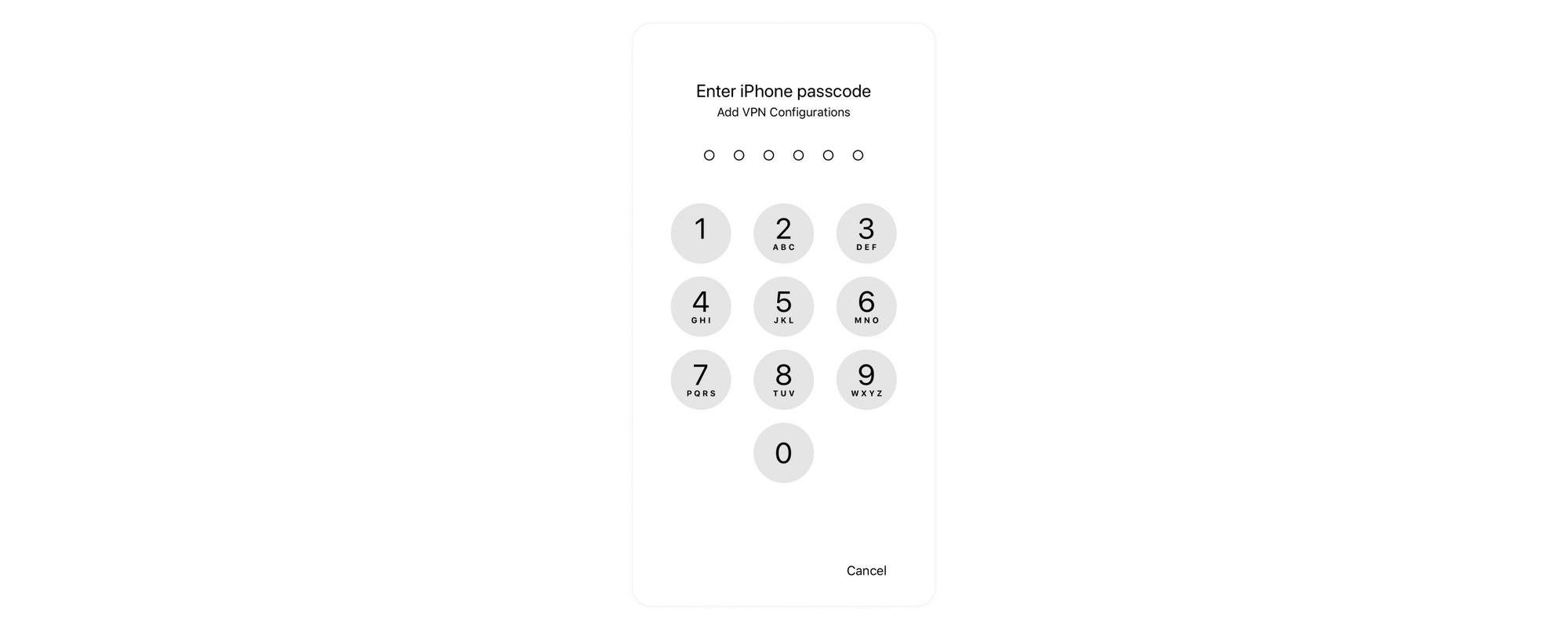
مرحله 12
اگر تازه وارد سیستم شده اید ، ایمیل خود را برای تأیید از TunnelBear بررسی کنید و روی "تأیید حساب من" ضربه بزنید. اگر قبلاً حساب کاربری دارید ، می توانید به مرحله 14
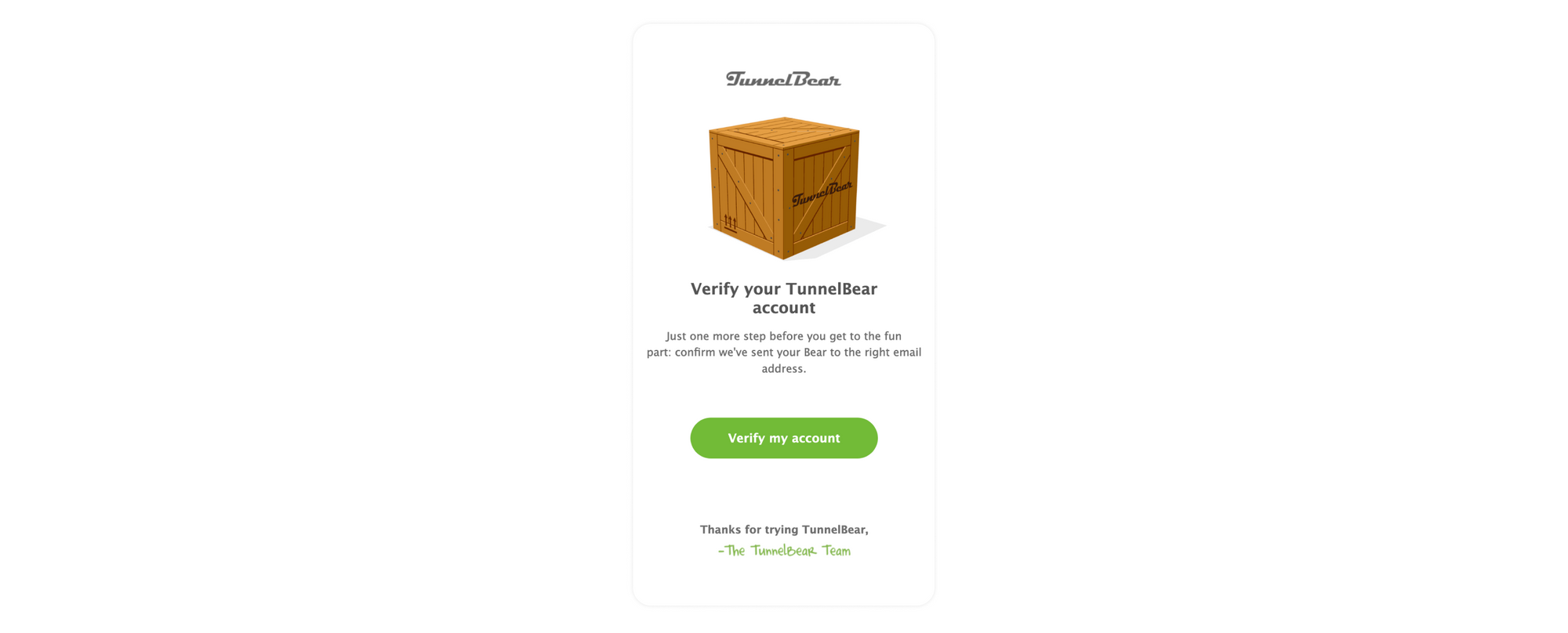
مرحله 13
بروید در برنامه TunnelBear ، روی "بله ، تأیید شده" ضربه بزنید تا شما را به نقشه بیاورید
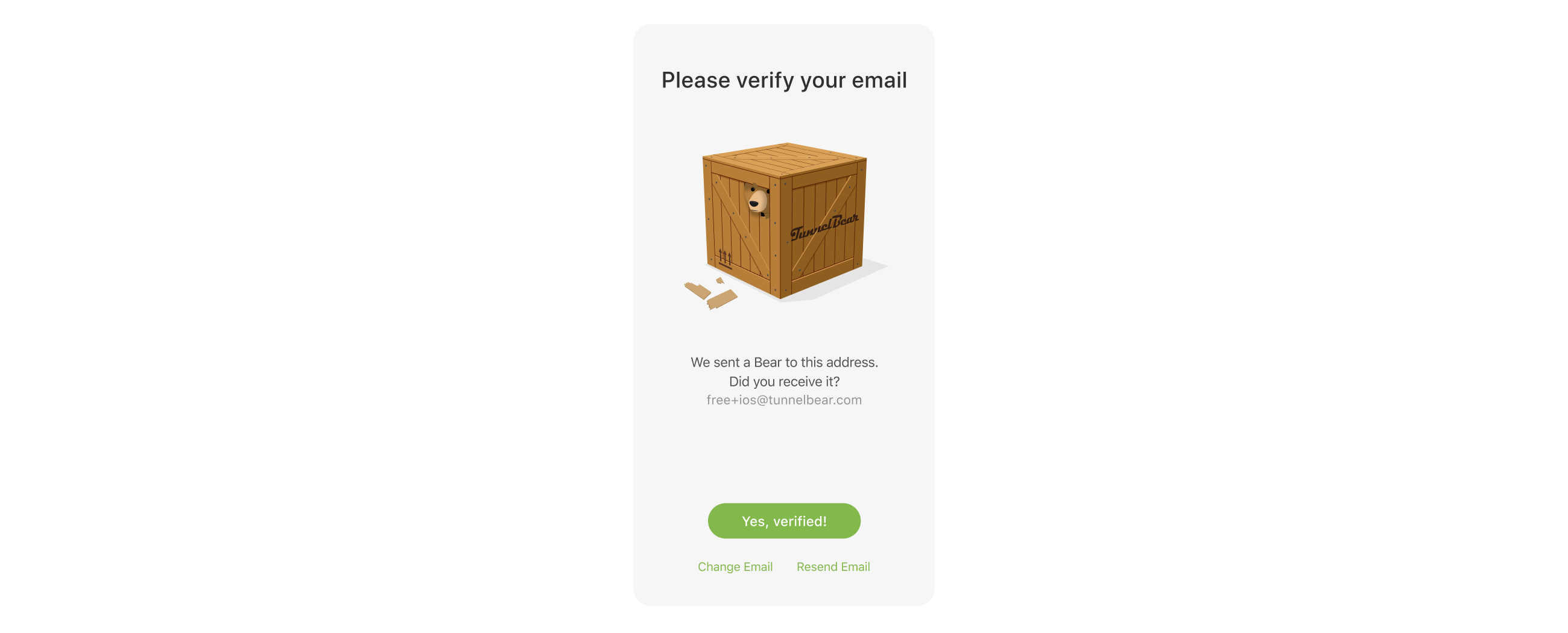
مرحله 14
برای دسترسی به لیست کشورها روی پیکان نوار کشور در گوشه پایین سمت راست صفحه ضربه بزنید
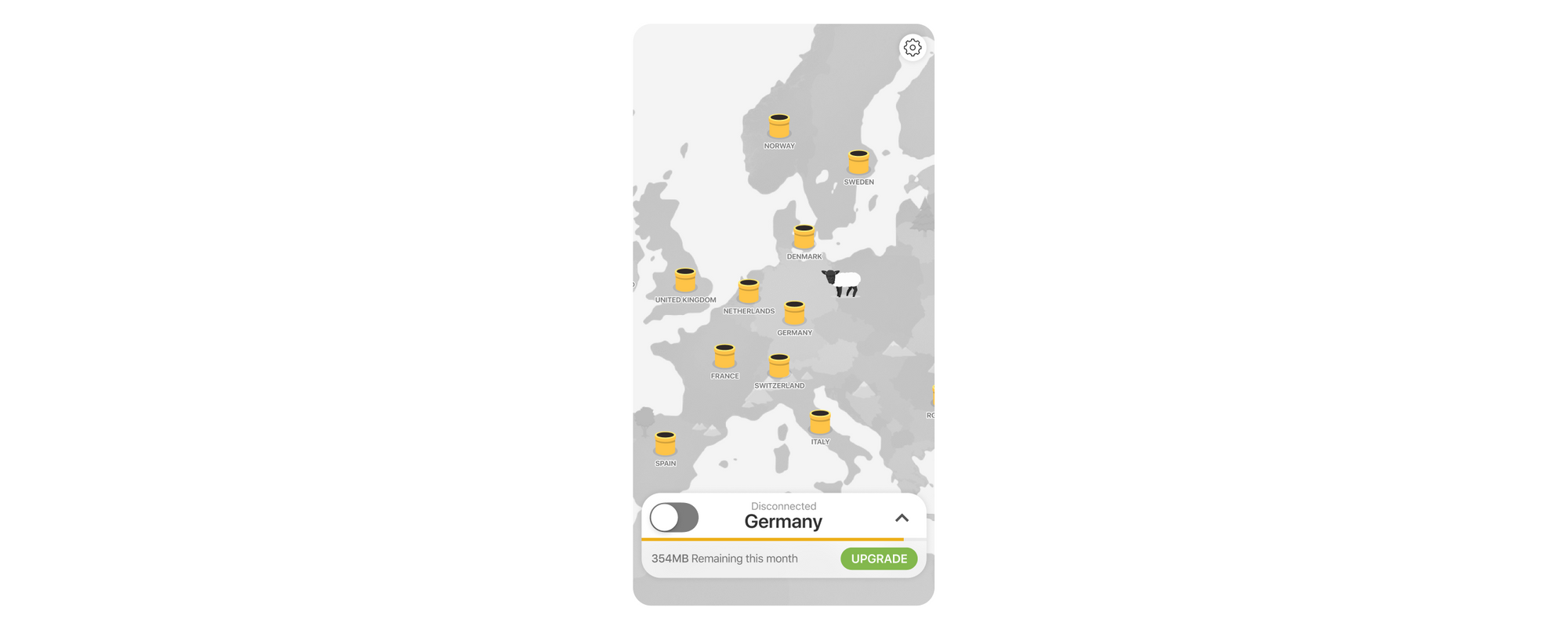
مرحله 15
روی کشوری که می خواهید ضربه بزنید دوست دارید از طریق
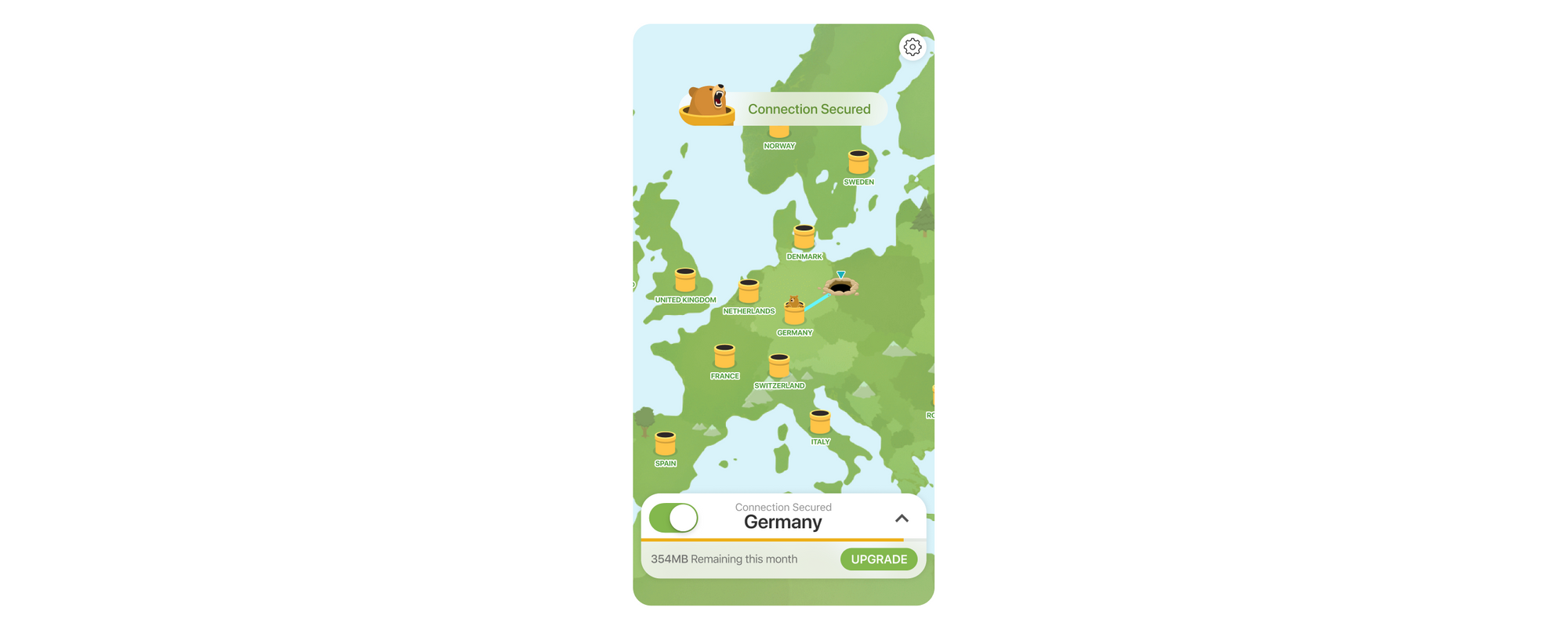
متصل شوید. شما آماده و آماده تونل سازی هستید.
Bear شما برای کمک به حفظ امنیت اینترنت شما بسیار هیجان زده است ، اما اگر در مورد TunnelBear س questionsالی دارید ، ما خرس های پشتیبانی دوستانه همیشه در دسترس هستند.
تونل شاد 
من در استفاده از VPN برای macOS و iOS. من در استفاده از نرم افزار خود را برای هر دستگاه. اگر من به تغییر ارائه دهندگان VPN من نیاز به انجام هر چیز دیگری را پس از حذف نصب برنامه? من در کالج شروع به زودی و من هنوز هم جدید به vpn ها. محافظت از لانه با تعداد انگشت شماری از ویژگی های بزرگ که واقعیت را می آید. چگونه آن را راه اندازی و چه همه شما را با آن می توانید اینجا است. اگر شما آشنا با محافظت از لانه نیست (یا com دود به هوشمند به طور کلی)، آنها را مانند هر دیگر منظم زنگ دود عمل می کنند، اما همچنین اتصال آنها به شبکه Wi-Fi به منظور ارسال هشدار در تلفن خود را اگر شما دور از خانه. شما نیز می توانید زنگ بدون نیاز به پیدا کردن مدفوع گام برای آن در زنگ خود را ساکت کردن. Com دود هوشمند مانند محافظت از لانه، نیز با هم بی سیم می شود مرتبط. اگر یک آلارم خاموش شود، بنابراین همه دیگران در خانه بیش از حد, که بزرگ برای خانه های بزرگتر که در آن شما قادر به شنیدن زنگ خاصی از در خانه ممکن است انجام دهد. اگر شما تفکر در مورد گرفتن محافظت از لانه, یا در حال حاضر یکی و بدانید که چگونه به آن را نصب کنید و آن را راه اندازی می خواهید در هر صورت زیر همراه فقط به دنبال! قبل از واقع محافظت از لانه سقف یا دیوار نصب بسیار آسان تر به آن راه اندازی اول در حالی که شما آن را درست در مقابل شما است. بنابراین اولین چیزی که شما می خواهید به انجام آن به unbox و آتش تا دوم برنامه را روی گوشی خود است. اگر این محصول لانه های اول خود را شما می خواهید برای دانلود برنامه (برای آی فون و آندروید) و ایجاد یک حساب کاربری. یک بار شما و اجرا با نرم افزار آن را باز کنید و شکست بزرگ به همراه دکمه در صفحه اصلی. اگر شما در حال حاضر نرم افزار و برخی از محصولات دوم، کش رفتن پایین و شیر به همراه دکمه در گوشه بالای سمت راست صفحه نمایش راه اندازی. به پایین بروید و انتخاب کنید “اضافه کردن محصول” به سمت پایین. بعد، شما می توانید اسکن کد QR در پشت برای محافظت از لانه یا نوع در آن کد دستی. در برنامه برای راه اندازی خود را محافظت از لانه، که تنها چند دقیقه طول بکشد باید به دنبال همراه. توجه کنید، که در آن نیاز به زنگ test، تا مطمئن شوید که شما در حال آماده شنیدن برخی از beeping به صدای بلند برای چند ثانیه در طول فرآیند راه اندازی نگه دارید. هنگامی که محافظت از لانه خود را راه اندازی است، خوب است به و نظارت برای دود و مونوکسید کربن آغاز خواهد شد. در این مرحله، شما آماده برای نصب. محافظت از لانه دیگر کام دود است — پیچ بشقاب نصب به دیوار یا سقف و سپس اضافه نمودن محافظت لانه به صفحه نصب. با گرفتن بشقاب نصب شروع و با حلقه های سیاه و سفید فوم رو به بیرون، بشقاب پیچ به دیوار یا سقف با استفاده از تمرین قدرت است. اگر می خواهید به محافظت آشیانه به صورت سمت راست بالا و کاملا راست دوم لوگو در صفحه نصب است به بالا با پیچ سوراخ تشکیل صلیب راست تا چپ و راست در سراسر حاصل (مانند در تصویر زیر). شما همچنین ممکن است به مته سوراخ خلبان اول اگر شما در حال رانندگی به یک میخ اما برای تیغه فقط شما می توانید درایو در پیچ ها بدون مشکل. هنگامی که صفحه نصب شده است، همه شما باید انجام دهید است خط تا شکاف با شکاف در محافظت از لانه، مطمئن شوید که بالای آرم با اشاره به سمت چپ که شما اول محافظت از لانه و موقعیت و کمی پایین ، فقط نور در تصویر زیر. از آنجا، آن را با فشار و سپس آن جهت عقربه های ساعت حدود یک چهارم از یک به نوبه خود تا آن متوقف می شود پیچ و تاب. محافظت از لانه خود همه آماده رفتن در این نقطه، اما هنوز هم وجود دارد برخی از چیزهایی که شما باید انجام دهید برای نهایی مجموعه تا. به طور کلی حفاظت از لانه دستگاه حفاری بسیار است و شما نیست باید به یک ظرف غذا با آن اغلب (امیدوارم هرگز اما جهان کامل نیست). با این حال، هر زمان که شما در نیاز به استفاده از آن، آن را یک ایده خوب به تنظیمات بهینه سازی و سفارشی برای شما. شما می توانید تنظیمات محافظت از لانه را در برنامه لانه را با انتخاب آن و سپس تنظیمات آیکون در گوشه بالا سمت راست صفحه دنده بهره برداری دسترسی. چند چیز شما می توانید یک ظرف اطراف با وجود دارد. قادر به تغییر زمان روز شما می خواهید “صدا چک”، که فقط دنباله سریع است که test زنگ قدرت و اتصال هر ماه می توانید. اگر می خواهید شما نیز “دفاعي، کام” که به راحتی از خاموشی زنگ از تلفن خود را خلاص می شود مجبور به انجام آن را در دستگاه خود شما می توانید غیر فعال. با بهره برداری از بعد خاص خود-به محافظت در پایین لیست، شما می توانید دسترسی به تنظیمات بیشتر. در اینجا rundown سریع از آنچه ارائه می دهد انتخاب هر. تمام تنظیمات فوق را به طور پیش فرض روشن است، بنابراین مطمئن و خاموش کردن هر یک از ویژگی های است که نمی خواهید استفاده کنید. جدیدترین دسته ای از توزیع اندیشه شماره 2018 هستند در و اندیشه Oreo (8.0 و 8.1)، هم در 12.1 درصد از تمام دستگاه های آندروید نصب شده است! این بدان معناست که از مه 2018 میزان دستگاه های در حال اجرا Oreo بیش از دو برابر شده، که شاهکار باور نکردنی برای گوگل و اندیشه است. بررسی اندیشه 8 مقاله مرتبط “/>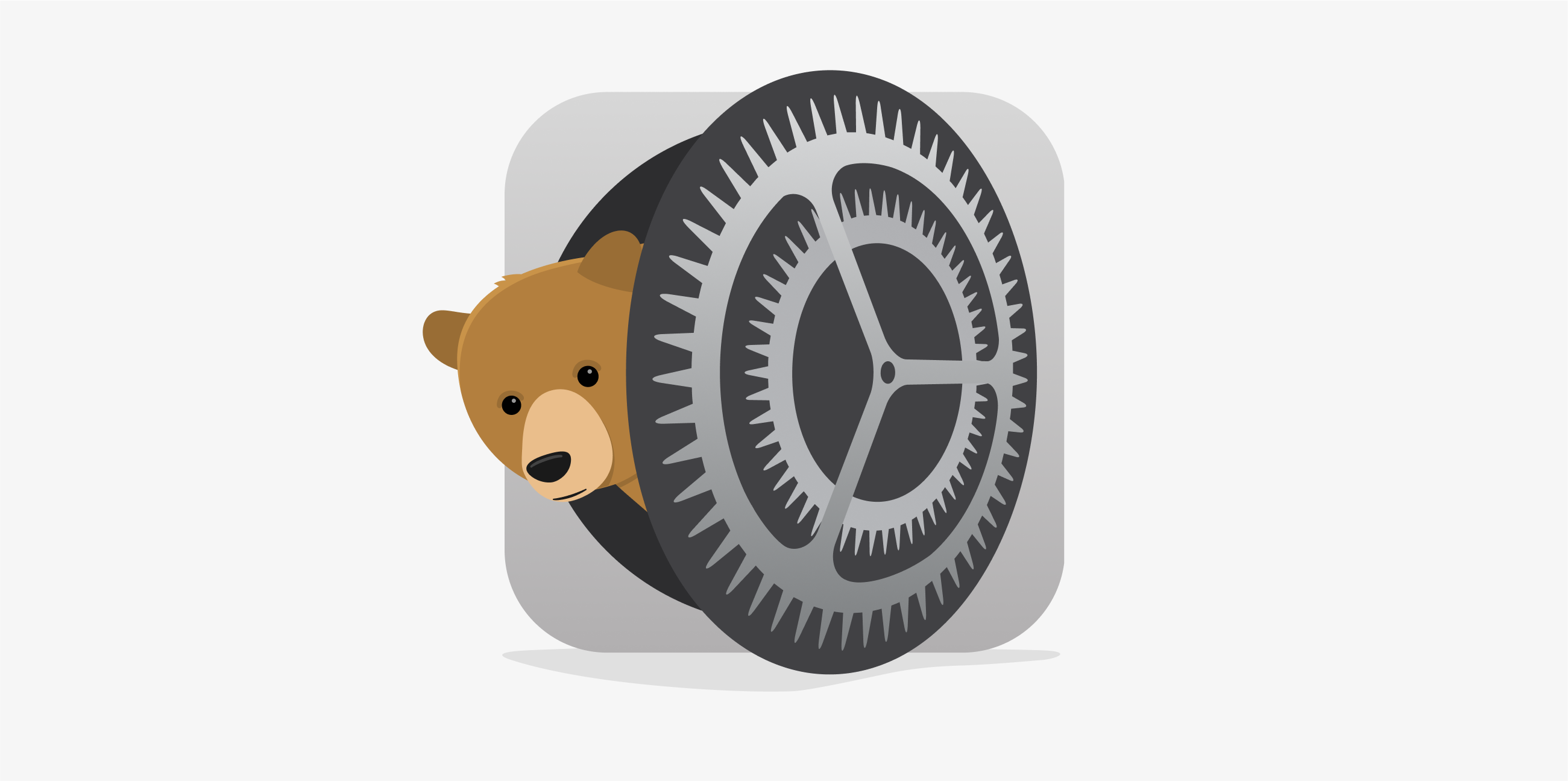
سوال شاید احمقانه: اگر من مشتریان VPN, به سادگی حذف نصب نرم افزار و نصب برنامه های جدید است?
اگر شما می خواهید برای اضافه کردن کمی بیشتر راحتی و ایمنی را به منزل شما زنگ دود راه اندازی چگونه به راه اندازی و نصب دوم حفاظت هوشمند دود زنگ


گام اول: تنظیم محافظت آشیانه با استفاده از نرم افزار دوم



گام دوم: برای نصب نصب لانه محافظت


مرحله سوم: سفارشی کردن تنظیمات


Oreo در 12.1 درصد از دستگاه های آندروید نصب تاسیسات Oreo اندیشه